Teil 2: Kein Datenverlust, um den zu empfindlichen Touchscreen nach dem iOS 13-Update zu beheben
Angst vor Datenverlust beim Reparieren des zu empfindlichen iPhone-Touchscreens? Wer nicht routinemäßig eine Datensicherung vornimmt, für den kann es zur Katastrophe werden. Hier stellen wir Ihnen einige Wege vor, ohne Daten zu verlieren, die Ihr Problem erheblich lösen könnten. Genauer gesagt, haben die üblichen Wege und der empfohlene Weg alle negative Auswirkungen auf Ihr Problem „iPhone Touchscreen sehr empfindlich“. Was wir Ihnen versichern können, ist, dass diese Wege keine Daten auf Ihrem iPhone löschen werden. Heute konzentrieren wir uns besonders auf das iPhone, das auf iOS 13 aktualisiert wurde.
- Weg1: Erzwingen Sie einen Neustart des iPhones
- Weg2: Passen Sie die Einstellungen für die Touch-Unterstützung an
- Weg3: Ändern Sie die 3D- oder haptische Berührungsempfindlichkeit
- Weg4: iOS-System mit ReiBoot reparieren
Weg1: Erzwingen Sie einen Neustart des iPhones
Zuallererst reicht ein sanfter Neustart des iPhones, um das Problem zu beheben. Wir hoffen natürlich, dass Ihnen das weiterhelfen kann. Und wir listen einige iPhone-Modelle auf, um Ihnen zu zeigen, wie Sie diesen Vorgang ausführen können.
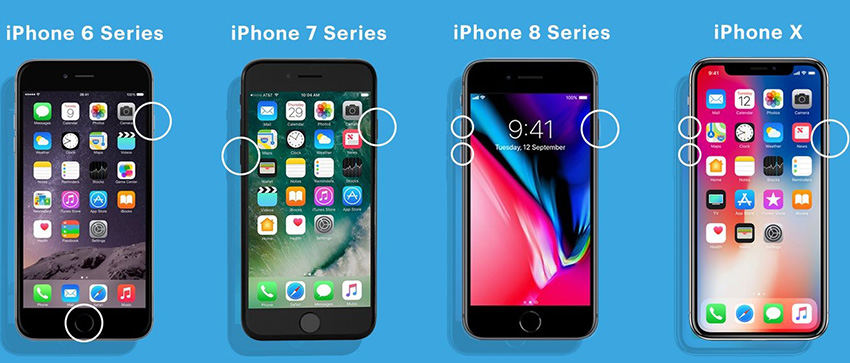
1.Wenn Sie das iPhone 8 und höher verwenden (einschließlich der iPhone 11-Serie).Halten Sie die Lauter-Taste gedrückt und lassen Sie sie los, dann drücken Sie die Leiser-Taste und lassen Sie sie los, als nächstes drücken Sie die Seitentaste und halten Sie sie für fast 10 Sekunden.
2.Wenn Sie das iPhone 7 und 7 Plus, iPhone SE verwenden. Halten Sie erstens die Power- und Home-Taste gleichzeitig gedrückt, lassen Sie zweitens alle Tasten los, bis der Bildschirm schwarz wird, und drücken Sie dann erneut die Home-Taste, bis das Apfellogo erscheint.
3.Wenn Sie das iPhone 6S und 6S Plus verwenden, drücken Sie die Home-Taste und die Sleep/Wake-Taste gleichzeitig für etwa 10 Sekunden.
Way2: Anpassen der Einstellungen für die Berührungsanpassung
Mit der Berührungsanpassung können Sie ändern, wie Ihr Touchscreen auf Fingertippen, Streichen und andere Gesten reagiert. Es gibt vier Einstellungen in Touch Accommodation. Gehen Sie zunächst zu den Einstellungen >Barrierefreiheit, schalten Sie die Touch-Akommodationen ein, dann werden wir eine der folgenden Einstellungen vornehmen:
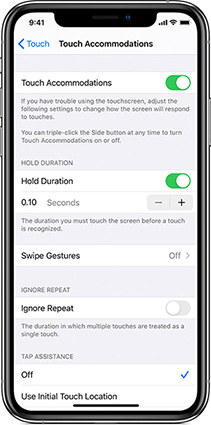
1.Haltedauer. Diese Einstellung bestimmt die Zeit, die Sie den Bildschirm berühren, bevor er erkannt wird. Schalten Sie in der Oberfläche der Berührungsunterdrückung die Option Haltedauer ein. Tippen Sie auf die Schaltfläche – und +, um die Zeit zu ändern, die Sie den Bildschirm berühren. Wenn Sie die Haltedauer um mehr als 0,3 Sekunden erhöhen, führt dies dazu, dass bei Berührungen eine runde Zeit angezeigt wird.
2.Wischgesten. Wenn Sie diese Funktion einschalten, können Sie wischen, ohne auf das Ende des Timers für die Haltedauer zu warten, und bestimmen, wie weit sich Ihre Finger bewegen, bevor ein Wischen erkannt wird.
3.Wiederholung ignorieren. Wenn Sie diese Einstellung einschalten, besteht die Möglichkeit, mehrere Berührungen als eine Berührung zu werten, um unnötige Erkennungsfehler zu vermeiden.
4.Tap Assistance. Anfängliche Berührungsposition bedeutet, dass Sie den Bildschirm berühren und den Finger herumziehen können, bis der Timer für die Anzeige der Tipphilfe-Geste beendet ist. Endgültige Berührungsposition bedeutet, dass Sie den Bildschirm an beliebiger Stelle berühren und den Finger dorthin ziehen können, wo Sie tippen möchten, bevor der Anzeigetimer zu Ende geht. Tippen Sie auf die – und + Taste, um die Zeit für die Gestenverzögerung zu ändern.
Way3: Ändern Sie die Empfindlichkeit von 3D oder Haptic Touch
3D oder Haptic Touch ermöglicht es Ihnen, die Druckmenge zu ändern, die diese Funktion aktiviert. Gehen Sie zu Einstellungen > Barrierefreiheit > Touch, tippen Sie dann auf 3D & Haptic Touch und schieben Sie den Empfindlichkeitsbalken nach Ihren Wünschen.
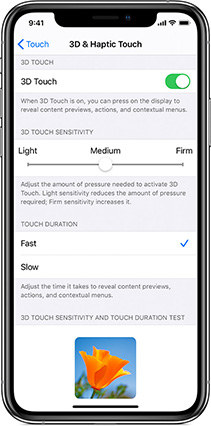
Weg4: iOS-System mit ReiBoot reparieren
Sind Sie immer noch nicht in der Lage, Probleme zu beheben? Vielleicht ist es an der Zeit, Ihre iOS-Bugs zu beheben. ReiBoot – iOS System Repair von Tenorshare kann effektiv mehrere Probleme lösen, die durch iOS-Systemfehler verursacht werden. Abgesehen von der Behebung solcher zu empfindlich, die aus iOS-Update, hat es andere Fähigkeit, um Ihr iPhone aus verschiedenen stecken Szenarien wie schwarzer Bildschirm, gefrorenen Bildschirm, Apfel-Logo….More wichtig, Sie nicht über Datenverlust zu kümmern, wenn mit diesem ReiBoot.


Schritt 1Starten Sie ReiBoot erfolgreich, verbinden Sie Ihr iPhone mit dem Computer, wählen Sie „Betriebssystem reparieren“. Die Software wird Ihr iPhone automatisch erkennen, falls nicht, folgen Sie bitte den Anweisungen. Hinweis: Wir empfehlen Ihnen, ein originales Lightning-USB-Kabel zu verwenden, um eine erfolgreiche Reparatur zu gewährleisten.


Schritt 2Klicken Sie auf „Jetzt reparieren“ und beginnen Sie, das Firmware-Paket herunterzuladen. Wenn Sie bereits eines heruntergeladen haben, importieren Sie es einfach manuell.

Schritt 3Die iOS-Systemreparatur beginnt und es dauert eine Weile, bis dieser Vorgang abgeschlossen ist.


Nachdem Ihr iPhone erfolgreich repariert wurde, wird es sich normal ohne Datenverlust neu starten.